Windows7旗舰版启动黑屏进不了系统怎么办?最近有用户反映说他激活win7系统之后,开机就出现黑屏进不去系统不知道怎么办,这是怎么回事呢?下面与小编一起来看看Windows7旗舰版启动黑屏进不了系统的解决办法吧!

1、出现这样状况其实是激活工具引导损坏,找一个U盘(最好是空白U盘),制作一个U盘版的PE来引导启动本地硬盘系统;
2、制作U盘版的PE好后,将U盘插到电脑上,重启电脑,开机按住F2(有的电脑是按住F12),进入BIOS,设置启动顺序,选择你的U盘为第一启动项,然后按F10保存,便会自动重启;
3、进入U盘的系统选项,大多选择最后一项:引导本地硬盘系统启动;
4、之后就会顺利启动电脑的系统;
5、进去之后打开激活工具,点击卸载就可以了。
关于Windows7旗舰版启动黑屏进不了系统的解决方法就为大家介绍到这边了,希望可以帮助到你。
Windows7旗舰版启动黑屏进不了系统怎么办?最近有用户反映说他激活win7系统之后,开机就出现黑屏进不去系统不知道怎么办,这是怎么回事呢?下面与小编一起来看看Windows7旗舰版启动黑屏进不了系统的解决办法吧!

我们在使用win7旗舰版操作系统的时候,有些在系统更新的情况下可能就会出现卡在某个进度中无法继续进行以及更新的情况。对于windows7旗舰版配置更新100%进不去系统开不了机的情况,小编觉得可能是因为我们电脑内部出现了组件损坏引起的。具体详细步骤就来看下小编就是怎么做的吧~

说到电脑问题,就不得不提电脑黑屏问题了。这电脑黑屏问题一直是困扰我们电脑用户的常见问题,因此小编为了解决黑屏问题也总结了不少的方法,比如说常见的笔记本开机后黑屏进不了系统的解决方法。下面小编笔记本开机后黑屏怎么回事,同时还会讲述笔记本电脑启动黑屏进不了系统如何解决!

相信的大家斗鱼发现,就是卸载了一个软件,但是软件的系统服务还残留在系统中,而且还会影响着系统的运行速度,其实,卸载软件的时候我们一般也需要删除掉软件的系统服务。那么我们怎么来删除这个系统服务呢?接下来是具体的方法介绍,一起来看看。
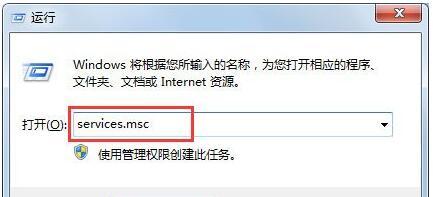
在我们使用win7操作系统的时候,有些情况下可能需要我们去更新操作系统,但是有的小伙伴不太清楚应该怎么更新。那么据小编所知我们可以通过系统自带的更新来升级我们的操作系统,或者就是通过下载操作系统的方式手动升级即可。具体详细步骤就来看下小编....

备案号:渝ICP备20005664号-4
Copyright © 简单到家 cdxsxbx.com
